Windows 10 oferă flexibilitatea de a fi utilizat în diverse limbi. Utilizatorii au posibilitatea de a modifica limba în care se afișează elementele interfeței, cum ar fi butoanele, meniurile și aplicațiile, dar și limba în care introduc text.
Alegerea limbii se poate face la descărcarea sau instalarea sistemului de operare, dar poate fi schimbată ulterior, oricând. Dacă ați instalat Windows 10 în engleză, de exemplu, puteți opta pentru o altă limbă de afișare sau puteți adăuga o nouă limbă de introducere.
Rezolvarea problemelor cu tastatura japoneză IME
Limba japoneză este doar una dintre numeroasele limbi de introducere acceptate de Windows 10. Deși este necesară instalarea pachetului lingvistic, pot apărea dificultăți în utilizarea sa. Dacă vă confruntați cu astfel de probleme, iată câteva soluții:
Întâi, asigurați-vă că ați selectat limba japoneză.
1. Utilizarea instrumentului de depanare a tastaturii
Începeți prin a rula instrumentul de depanare dedicat tastaturii.
Deschideți aplicația Setări apăsând tastele Win+I. Navigați la „Actualizare și securitate”, apoi selectați „Depanare”. Alegeți „Instrumente suplimentare de depanare”, apoi selectați „Tastatură”. Rulați instrumentul și aplicați toate recomandările.
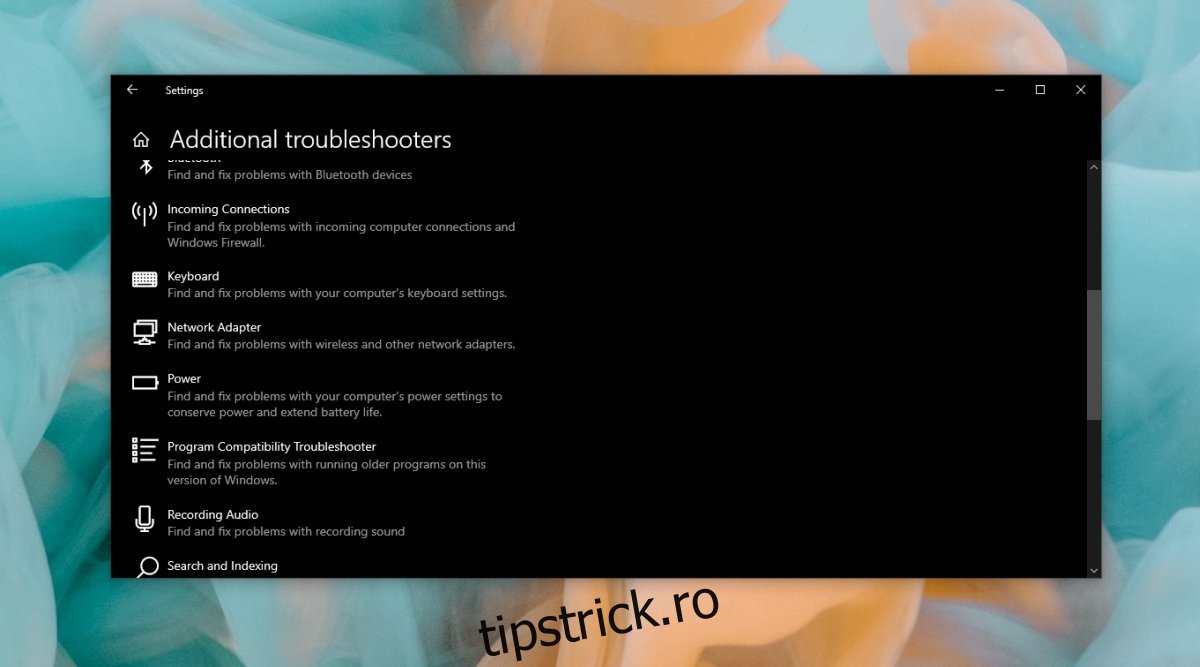
2. Modificarea limbii și a metodei de introducere
Procesul de tastare în japoneză include doi pași. Dacă schimbați doar limba, veți continua să tastați în engleză.
Comutați la limba japoneză (utilizați scurtătura Alt+Shift pentru a schimba limbile). Observați bara de activități, unde ar trebui să apară pictograma A. Faceți clic dreapta pe această pictogramă și selectați tipul de intrare dorit: Kana, Katakana sau Hiragana.
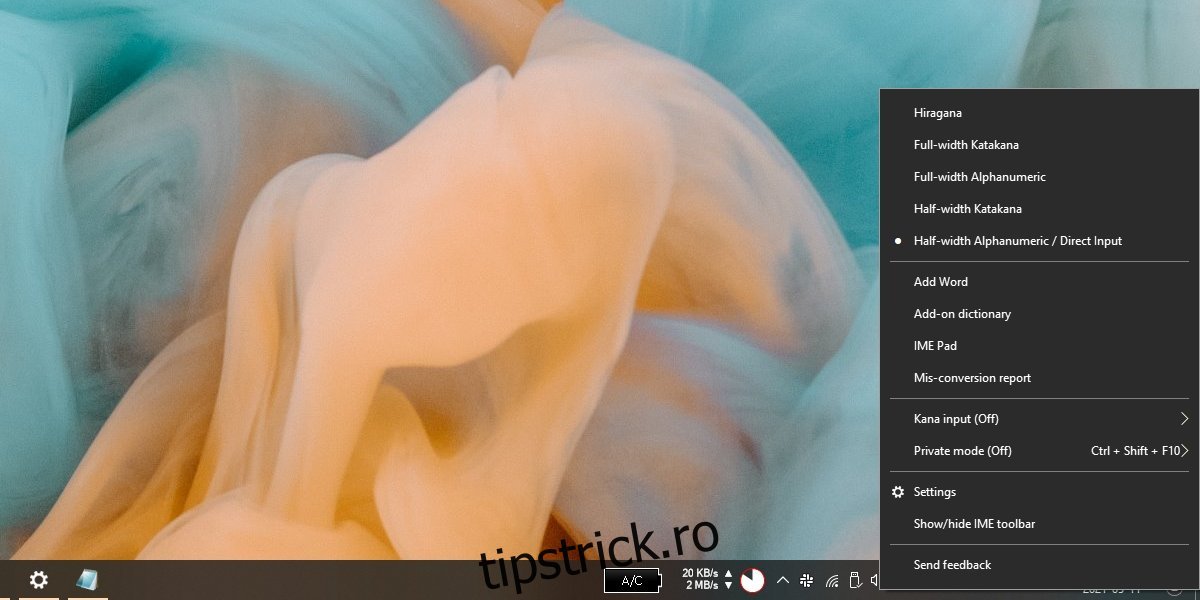
3. Ajustarea aspectului tastaturii
Pe lângă pachetul de limbă japoneză, trebuie să instalați și aspectul corespunzător al tastaturii.
Asigurați-vă că ați trecut la limba japoneză. Deschideți Setări (Win+I), navigați la „Timp și limbă”, apoi selectați „Limbă”. Selectați japoneză și accesați „Opțiuni”. Faceți clic pe „Schimbați aspectul”, alegeți aspectul japonez din meniul derulant, apăsați „OK” și reporniți sistemul.
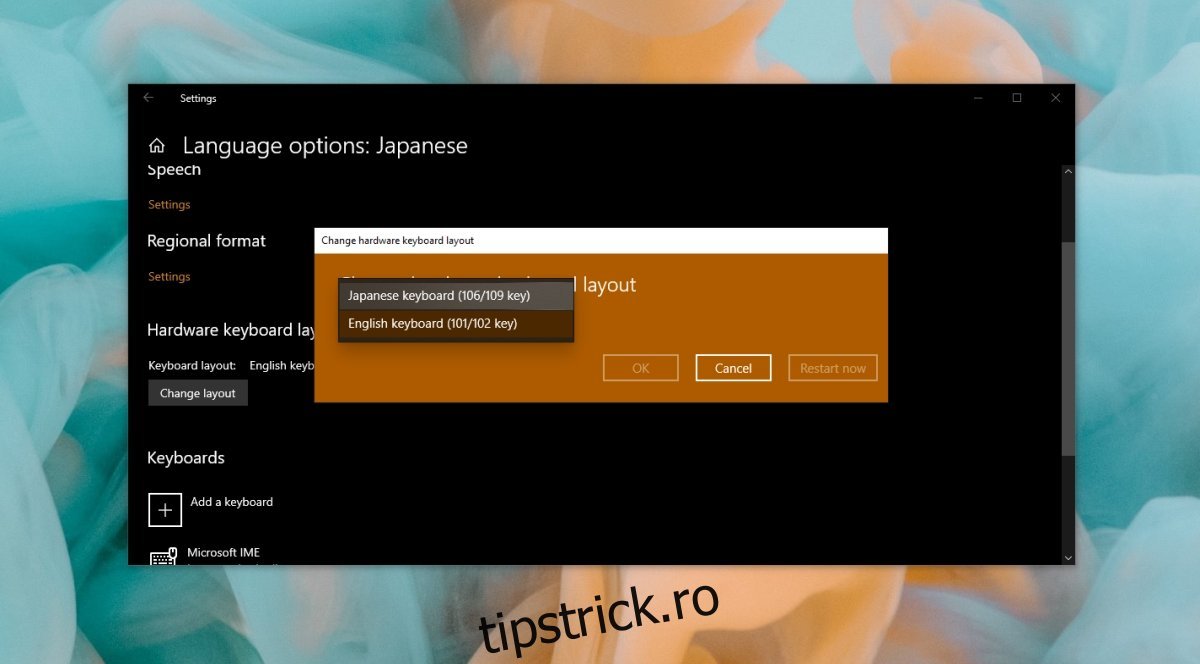
4. Reinstalarea pachetului de limbă japoneză
Deschideți aplicația Setări (Win+I). Mergeți la „Timp și limbă”, apoi la „Limbă”. Selectați limba japoneză și alegeți „Eliminare”. Odată eliminată, faceți clic pe „Adăugați o limbă”, căutați japoneză și adăugați-o din nou.
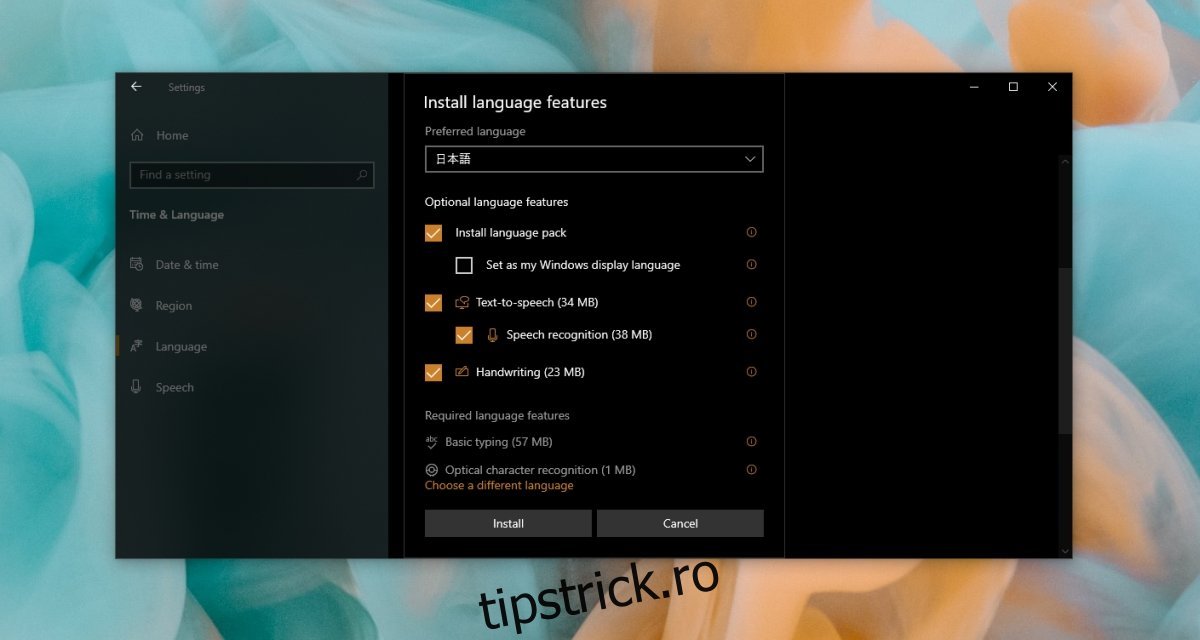
Concluzii
Windows 10 oferă un suport solid pentru limba japoneză, dar datorită diverselor metode de introducere, activarea acesteia necesită pași suplimentari. Sistemul nu oferă instrucțiuni detaliate, iar utilizatorii pot presupune că activarea funcționează similar cu alte limbi. Dacă întâmpinați dificultăți la tastarea în japoneză, verificați dacă ați parcurs corect toți pașii pentru activarea limbii.